wps设置彩虹字体的教程
时间:2024-04-30 09:03:00作者:极光下载站人气:114
wps软件是许多用户在工作常接触的一款办公软件,它为用户带来了许多强大且实用的功能,方便用户简单轻松的处理好文档、表格以及演示文稿等不同类型文件的编辑工作,因此wps软件能够有效提升用户的办事效率,当用户在wps软件中编辑文档文件时,想要设置彩虹字体,却不知道怎么来操作实现,其实这个问题是很好解决的,用户只需在菜单栏中点击插入艺术字选项,接着在弹出来艺术字样式面板中点击彩虹样式,然后就可以在弹出来的嵌入方框中输入相关文字内容即可,那么接下来就让小编来向大家分享一下wps设置彩虹字体的方法教程吧,希望用户能够从中获取到有用的经验。
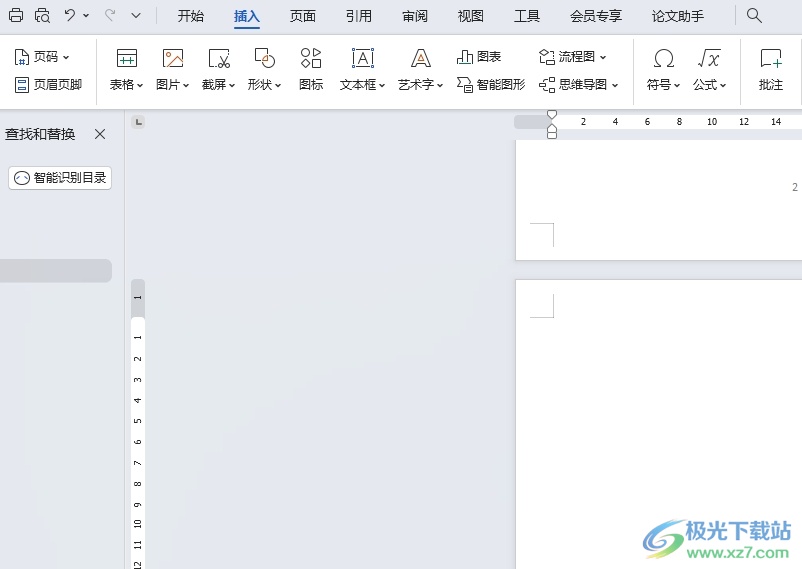
方法步骤
1.用户打开wps软件,并来到文档文件的编辑页面上来进行设置
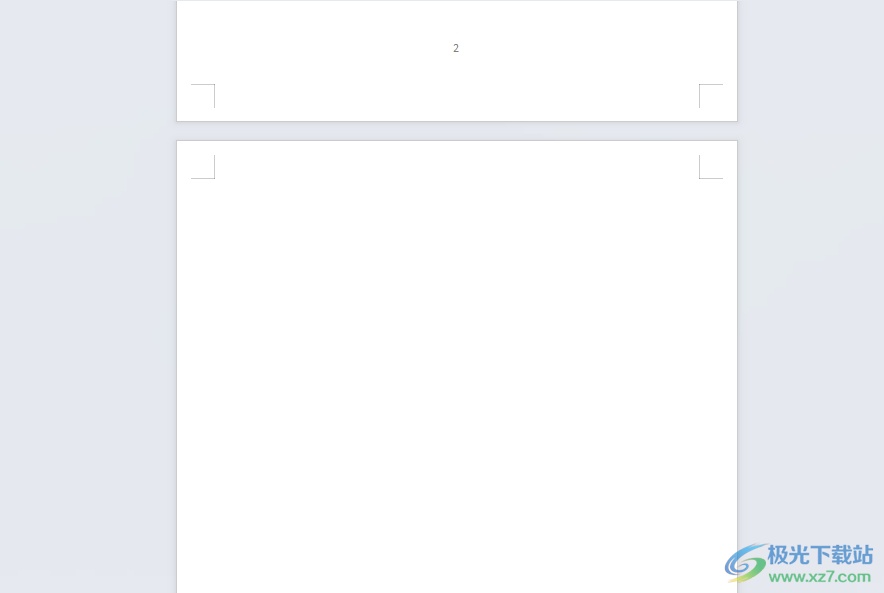
2.接着在页面上方的菜单栏中点击插入选项,将会显示出相关的选项卡,用户选择艺术字选项
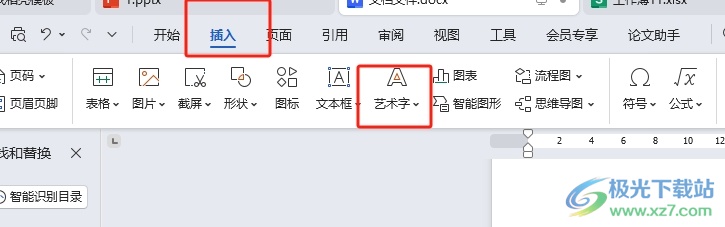
3.在弹出来的下拉选项卡中,用户按需选择彩虹文字效果即可
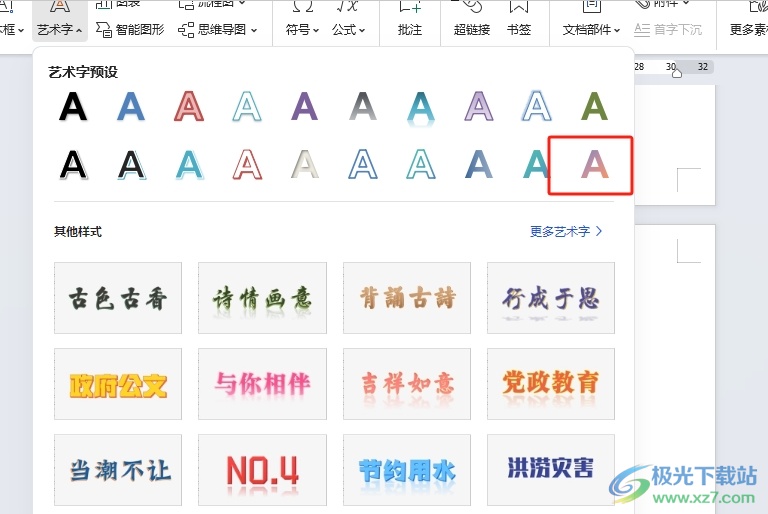
4.这时就可以在页面上看到,彩虹字体的嵌入文本框,如图所示

5.用户直接在文本框中输入相关的文字内容,就可以成功设置出彩虹字体效果了
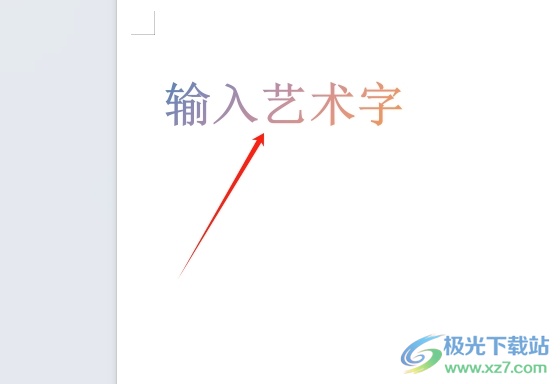
以上就是小编对用户提出问题整理出来的方法步骤,用户从中知道了大致的操作过程为点击插入-艺术字-选择彩虹样式-输入内容这几步,方法通俗易懂,因此感兴趣的用户可以跟着小编的教程操作试试看。

大小:240.07 MB版本:v12.1.0.18608环境:WinAll, WinXP, Win7, Win10
- 进入下载
相关推荐
相关下载
热门阅览
- 1百度网盘分享密码暴力破解方法,怎么破解百度网盘加密链接
- 2keyshot6破解安装步骤-keyshot6破解安装教程
- 3apktool手机版使用教程-apktool使用方法
- 4mac版steam怎么设置中文 steam mac版设置中文教程
- 5抖音推荐怎么设置页面?抖音推荐界面重新设置教程
- 6电脑怎么开启VT 如何开启VT的详细教程!
- 7掌上英雄联盟怎么注销账号?掌上英雄联盟怎么退出登录
- 8rar文件怎么打开?如何打开rar格式文件
- 9掌上wegame怎么查别人战绩?掌上wegame怎么看别人英雄联盟战绩
- 10qq邮箱格式怎么写?qq邮箱格式是什么样的以及注册英文邮箱的方法
- 11怎么安装会声会影x7?会声会影x7安装教程
- 12Word文档中轻松实现两行对齐?word文档两行文字怎么对齐?
网友评论